Naši verní čitatelia dobre vedia, že ekosystém Samsung je dômyselne prepracovaný a že naše zariadenia medzi sebou bez problémov komunikujú. Dnes sa však zameriame na niekoľko konkrétnych tipov (nenápadných, ale mimoriadne užitočných funkcií), ktoré sa týkajú najmä toho, ako tvoj smartfón komunikuje s nositeľnou elektronikou a tabletom.
Prepojenie funguje zväčša automaticky a samotné párovanie a nastavenie býva veľmi intuitívne.
Vo väčšine prípadov je však potrebné, aby boli obe zariadenia prihlásené do rovnakého konta Samsung Account a spárované cez Bluetooth alebo prihlásené do rovnakej siete Wi-Fi. Občas je však nutné nainštalovať ovládacie aplikácie, ktoré ponúkajú pokročilejšie možnosti nastavenia, ale veľká časť funkcií je v telefóne k dispozícii už od výroby.
Čo sa týka nastavenia, je priamočiare a jednoduché, pretože sa prakticky ku všetkému preklikáš cez položku ponuky Nastavenia > Pripojené zariadenia. (Ak máš napríklad staršiu verziu systému, skús vyhľadať funkciu podľa názvu „cez lupu“ priamo v Nastaveniach).
Pozrime sa na konkrétne možnosti:
Wearable: Ovládacia aplikácia je nevyhnutná
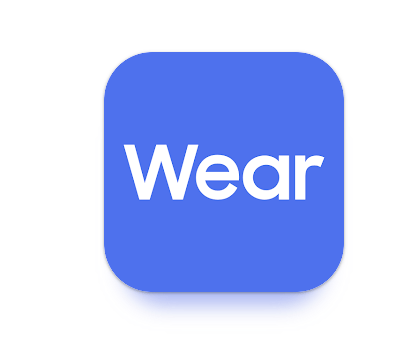
Pokiaľ sa daná pozícia odchádzajúceho zamestnanca nezruší, je nutné prácu odovzdať. V najlepšom prípade odchádzajúci pracovník svojho nástupcu zaškolí alebo vypracuje odovzdávací dokument s potrebnými informáciami a kontaktmi. Nie je preto vhodné hneď na začiatku procesu offboardingu rušiť odchádzajúcemu kolegovi prístup na Google Workspace či Microsoft 365, k aplikáciám projektového a zákazníckeho manažmentu. IT by ale v spolupráci s HR malo ošetriť rozsah oprávnení, ktoré sa k aplikáciám viažu a zamedziť tak prípadnému neoprávnenému nakladaniu s dátami a kontaktmi. Samozrejmou, ale občas opomínanou maličkosťou, je nastavenie preposielania e-mailov na nástupcu či nadriadeného.
Slúchadlá Buds sa pripájajú tam, kde ich potrebuješ
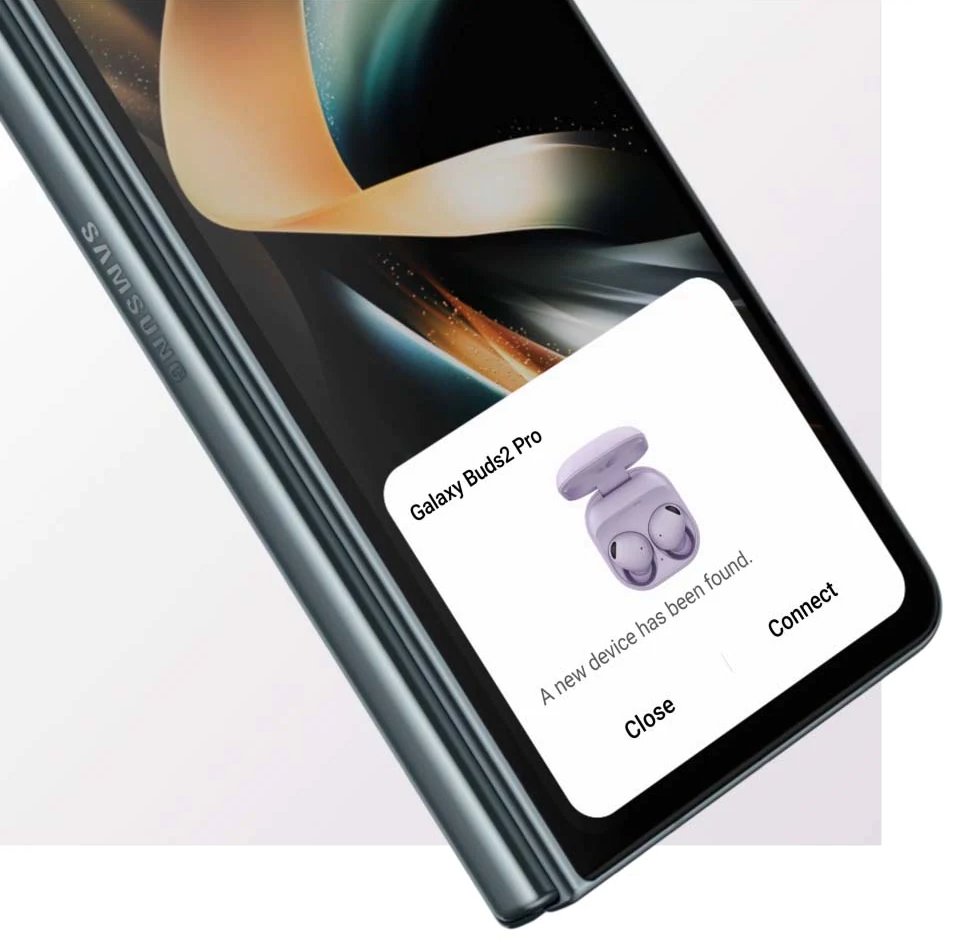
Bolo by asi veľmi nepraktické, keby si musel ručne pozastaviť film (na tablete alebo televízore) v prípade, že ti niekto zavolá, vybrať si slúchadlá z ucha, zdvihnúť telefón a potom všetko znovu spustiť – mysleli sme aj na to.
Na telefóne stačí kliknúť na položku Automaticky prepnúť slúchadlá Buds v už spomínanej ponuke Pripojené zariadenia a nastaviť slúchadlá tak, aby sa automaticky prepínali na telefón, keď vytáčaš a prijímaš hovor alebo prehrávaš médiá na obrazovke.
Nejde len o ušetrené sekundy, ale aj o mimoriadne praktické riešenie!
Volaj a posielaj SMS z tabletu alebo hodiniek

V rovnakom menu nájdeš voľbu Hovory a správy cez iné zariadenia, ktorá ponúka podobnú výhodu tým, že zvyšuje pohodlie.
Predstav si, že sedíš v kresle s tabletom a niekto ti zavolá. Telefón máš na druhej strane miestnosti v nabíjačke... Keď túto možnosť aktivuješ, môžeš uskutočniť hovor (alebo napísať správu) priamo cez tablet – v prípade, že sú obe zariadenia prepojené s rovnakým kontom Samsung Account.
Rovnako to funguje aj na hodinkách Galaxy Watch. Ak pôjde o 20-minútový pracovný hovor, je omnoho pohodlnejšie hovoriť do telefónu ako do zápästia, ale inak je telefonovanie cez hodinky rýchle a úplne praktické. Samozrejmosťou je, že aj počas hovoru môžeš zariadenia prepínať podľa potreby.
Pokračuj v práci na rôznych zariadeniach
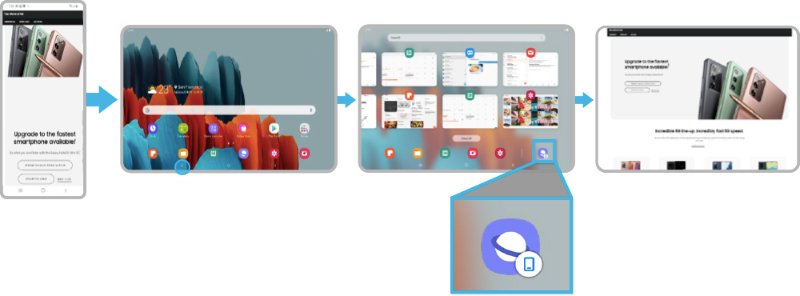
Tretia možnosť, na ktorú sa pozrieme, sa nazýva Pokračovanie v aplikáciách v iných zariadeniach. Konkrétne ide o prehliadač Samsung Internet a aplikáciu Samsung Notes.
Keď túto funkciu zapneš, v ponuke Posledné (t. j. spustené aplikácie) sa na spárovaných zariadeniach s rovnakým kontom Samsung Account objaví nová ikona, ktorá ti umožní pokračovať napríklad v písaní poznámok presne tam, kde si predtým skončil.
A čo viac, tá istá funkcia umožňuje aj kopírovanie obrázkov, súborov alebo textu medzi zariadeniami!
Vyskúšaj SmartThings (a ďalšie funkcie)

Chceli sme sa zamerať predovšetkým na spoluprácu so zariadeniami Galaxy – od smartfónov cez tablety až po nositeľnú elektroniku, ale napriek tomu spomenieme niektoré ďalšie užitočné „prepojovacie“ funkcie.
Určite niekedy vyskúšaj režim DeX, ktorý po prepojení s kompatibilnou obrazovkou (aj bezdrôtovo) ponúkne prostredie podobné PC s oknami, panelom úloh a podobne.
Obrazovka telefónu následne môže slúžiť napríklad ako touchpad. Funkcia SmartView umožňuje zrkadlenie obrazovky telefónu (alebo prehrávanie obsahu z nej) na inom zariadení, čo je užitočné, keď si chceš prehrať multimédiá alebo keď chceš niekomu ukázať, ako niečo nastaviť na smartfóne na veľkej obrazovke.
Radi by sme pripomenuli aj mimoriadne užitočnú funkciu Pripojenie k systému Windows, ktorú ocení každý, kto pracuje na telefóne aj počítači.

